Come disattivare il Wi-Fi in iOS 7
Il Wi-Fi è preferibile a una connessione dati cellulare per molte ragioni. Se non vuoi usare inutilmente i tuoi dati cellulari o la tua connessione Wi-Fi è solo molto più veloce, ha sicuramente i suoi 'vantaggi. Ma il Wi-Fi non è sempre la scelta migliore in ogni situazione e potresti trovarti a provare a disattivarlo. Fortunatamente questo è qualcosa che puoi fare su iPhone 5, che costringerà il tuo telefono a tornare alla rete cellulare e lo userà per tutte le connessioni dati necessarie.
Stai cercando un modo semplice per iniziare a guardare Netflix, Amazon Prime o HBO Go sulla TV? Roku 1 può fare tutto questo e molto altro ancora a un prezzo molto conveniente. Scopri di più su Roku 1 qui.
Disattiva il Wi-Fi sull'iPhone 5 in iOS 7
Nota che dopo aver disattivato il Wi-Fi, tutti i dati che utilizzi saranno sulla tua rete cellulare. Questo conterà rispetto all'assegnazione mensile dei dati offerta dal tuo piano cellulare e potrebbe andare rapidamente se stai facendo qualcosa di intensivo, come lo streaming di un video da Netflix. Una volta a conoscenza di questo fatto, puoi seguire i passaggi seguenti per imparare a disabilitare il Wi-Fi in iOS 7.
Passaggio 1: tocca l'icona Impostazioni .

Passaggio 2: selezionare l'opzione Wi-Fi nella parte superiore dello schermo.
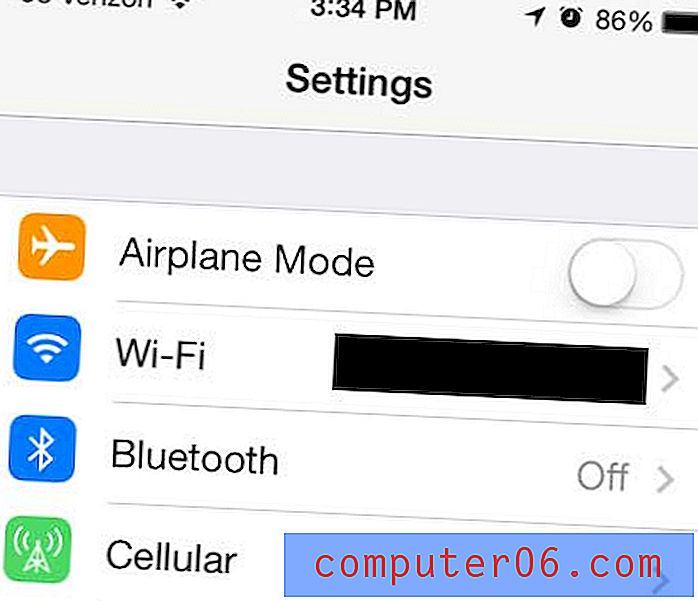
Passaggio 3: spostare il dispositivo di scorrimento a destra del Wi-Fi da destra a sinistra. Quando è spento non ci sarà alcuna sfumatura verde attorno al pulsante.
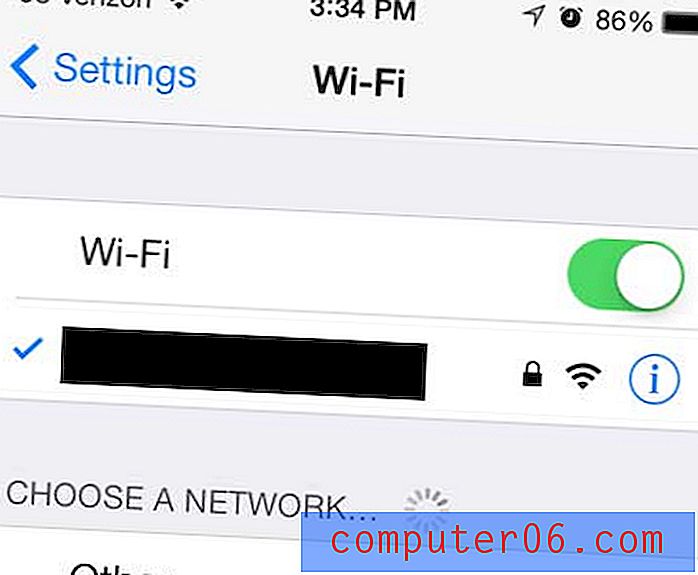
Se hai bisogno di un router wireless per configurare una rete Wi-Fi in casa, questo modello Netgear è un'ottima scelta.
Se il tuo iPhone 5 si connette erroneamente alla rete Wi-Fi errata, puoi seguire i passaggi in questo articolo per imparare a dimenticare quella rete.



